首先确认系统架构并下载匹配的Visual C++运行库版本,然后以管理员身份运行安装程序,确保Windows Installer和Windows Modules Installer服务已启用,接着使用DISM和sfc扫描修复系统文件,清理旧版运行库后重启安装,最后可借助微软官方修复工具排除安装问题。
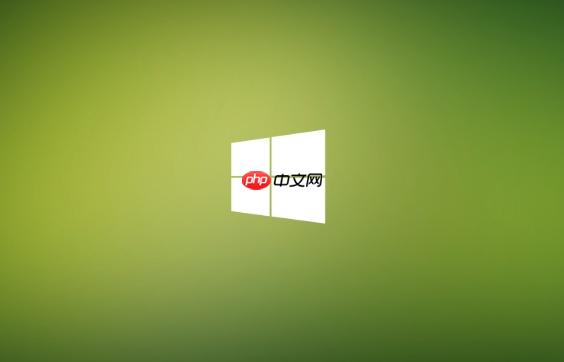
如果您尝试在Windows 11系统中安装或更新Visual C++运行库,但安装程序无法正常运行或提示失败,则可能是由于系统服务、权限设置或文件损坏等原因导致。以下是解决此问题的步骤:
本文运行环境:Dell XPS 13,Windows 11。
安装错误的系统架构版本(如在64位系统上安装32位运行库)会导致安装失败。必须确保下载的运行库与系统匹配。
1、右键点击“此电脑”,选择“属性”查看设备规格。
立即学习“C++免费学习笔记(深入)”;
2、确认系统类型为64位操作系统还是32位操作系统。
3、前往微软官方支持页面,搜索“最新支持的可再发行的Visual C++下载”。
4、根据系统架构选择对应的vcredist_x64.exe或vcredist_x86安装包进行下载。
Visual C++运行库的安装需要对系统目录进行写入操作,普通用户权限可能导致访问被拒绝。
1、找到已下载的vcredist安装文件。
2、右键点击该文件,选择“以管理员身份运行”。
3、在弹出的用户账户控制(UAC)窗口中点击“是”继续。
4、等待安装程序启动并完成安装流程。
“Windows Installer”和“Windows Modules Installer”服务若未启动,将导致任何MSI安装包无法执行。
1、按下Win + R组合键,输入services.msc并回车打开服务管理器。
2、在服务列表中找到“Windows Installer”,右键点击并选择“启动”。
3、同样操作,确保“Windows Modules Installer”服务也已启动。
4、重启计算机后再次尝试安装Visual C++运行库。
系统文件损坏可能导致运行库安装失败,可通过内置工具扫描并修复系统映像和文件。
1、以管理员身份打开命令提示符或PowerShell。
2、依次执行以下命令:DISM /Online /Cleanup-Image /RestoreHealth。
3、待第一条命令完成后,执行sfc /scannow。
4、修复完成后重启设备,并重新尝试安装运行库。
残留的损坏或不完整版本可能干扰新版本的安装过程。
1、按下Win + R,输入appwiz.cpl并回车打开“程序和功能”列表。
2、查找所有名称包含Microsoft Visual C++ 20XX Redistributable的条目。
3、逐一右键卸载这些程序,注意不要误删其他软件。
4、重启计算机后,从微软官网下载最新版本并重新安装。
微软提供Program Install and Uninstall Troubleshooter工具,可自动诊断并修复安装问题。
1、访问微软支持网站,搜索并下载Program Install and Uninstall Troubleshooter工具。
2、运行该工具,选择“程序安装”作为问题类别。
3、在程序列表中找到与Visual C++相关的安装条目。
4、按照向导提示完成修复流程,完成后再次尝试安装运行库。
以上就是win11无法安装或更新Visual C++运行库怎么办_Win11Visual C++运行库安装更新失败解决方法的详细内容,更多请关注php中文网其它相关文章!

Windows激活工具是正版认证的激活工具,永久激活,一键解决windows许可证即将过期。可激活win7系统、win8.1系统、win10系统、win11系统。下载后先看完视频激活教程,再进行操作,100%激活成功。

Copyright 2014-2025 https://www.php.cn/ All Rights Reserved | php.cn | 湘ICP备2023035733号